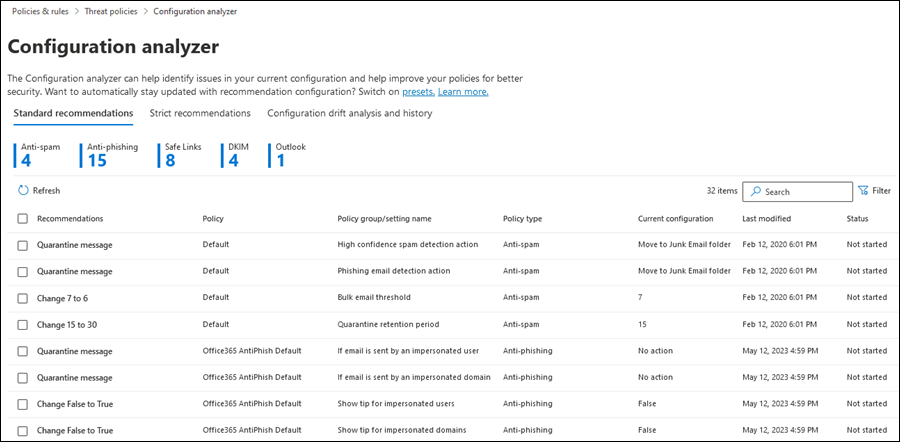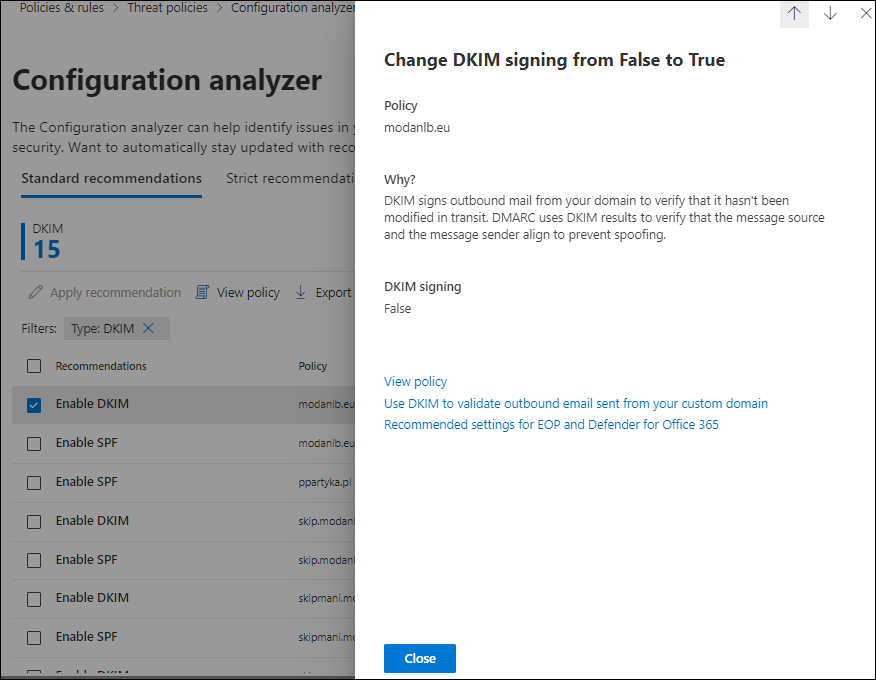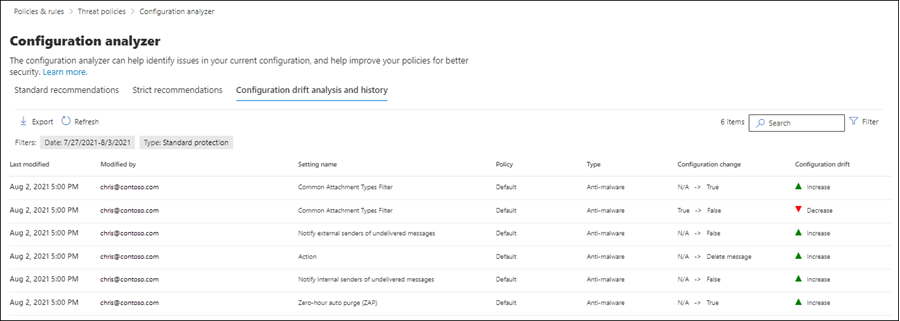EOP ve Office 365 için Microsoft Defender koruma ilkeleri için yapılandırma çözümleyicisi
İpucu
Office 365 Plan 2 için Microsoft Defender XDR'daki özellikleri ücretsiz olarak deneyebileceğinizi biliyor muydunuz? Microsoft Defender portalı deneme hub'ında 90 günlük Office 365 için Defender deneme sürümünü kullanın. Kimlerin kaydolabileceğini ve deneme koşullarını buradan. öğrenin.
Microsoft Defender portalındaki yapılandırma çözümleyicisi, ayarların önceden ayarlanmış güvenlik ilkelerindeki Standart koruma ve Katı koruma profili ayarlarından daha az güvenli olduğu güvenlik ilkelerini bulmak ve düzeltmek için merkezi bir konum sağlar.
Aşağıdaki ilke türleri yapılandırma çözümleyicisi tarafından analiz edilir:
Exchange Online Protection (EOP) ilkeleri: Exchange Online posta kutularına sahip Microsoft 365 kuruluşlarını ve Exchange Online posta kutusu olmayan tek başına EOP kuruluşlarını içerir:
Office 365 için Microsoft Defender ilkeleri: Microsoft 365 E5 veya Office 365 için Defender eklenti abonelikleri olan kuruluşları içerir:
- Office 365 için Microsoft Defender'da kimlik avı önleme ilkeleri şunlardır:
- EOP kimlik avı önleme ilkelerinde kullanılabilen kimlik sahtekarlığı ayarlarının aynısı.
- Kimliğe bürünme ayarları
- Gelişmiş kimlik avı eşikleri
- Güvenli Bağlantılar ilkeleri.
- Güvenli Ekler ilkeleri.
- Office 365 için Microsoft Defender'da kimlik avı önleme ilkeleri şunlardır:
Temel olarak kullanılan Standart ve Katı ilke ayarı değerleri, EOP ve Office 365 için Microsoft Defender güvenliği için önerilen ayarlar bölümünde açıklanmıştır.
Yapılandırma çözümleyicisi aşağıdaki ilke dışı ayarları da denetler:
- DKIM: DNS'de belirtilen etki alanı için SPF ve DKIM kayıtlarının algılanıp algılanamadığını gösterir.
- Outlook: Yerel Outlook dış gönderen tanımlayıcılarının kuruluşta etkinleştirilip etkinleştirilmediği .
Başlamadan önce bilmeniz gerekenler
Microsoft Defender portalını adresinde https://security.microsoft.comaçarsınız. Doğrudan Yapılandırma çözümleyicisi sayfasına gitmek için kullanınhttps://security.microsoft.com/configurationAnalyzer.
Exchange Online PowerShell'e bağlanmak için bkz. Exchange Online PowerShell'e bağlanma.
Bu makaledeki yordamları gerçekleştirmeden önce size izinler atanmalıdır. Aşağıdaki seçeneklere sahipsiniz:
- Microsoft Defender XDR Birleşik rol tabanlı erişim denetimi (RBAC) (PowerShell'i değil yalnızca Defender portalını etkiler): Yetkilendirme ve ayarlar/Güvenlik ayarları/Çekirdek Güvenlik ayarları (yönetme) veya Yetkilendirme ve ayarlar/Güvenlik ayarları/Çekirdek Güvenlik ayarları (okuma).
- Microsoft Defender portalında işbirliği izinlerini Email &:
- Yapılandırma çözümleyicisini kullanın ve etkilenen güvenlik ilkelerini güncelleştirin: Kuruluş Yönetimi veya Güvenlik Yöneticisi rol gruplarındaki üyelik.
- Yapılandırma çözümleyicisine salt okunur erişim: Genel Okuyucu veya Güvenlik Okuyucusu rol gruplarındaki üyelik.
- Exchange Online izinleri: Salt Görüntüleme Kuruluş Yönetimi rol grubu üyeliği, yapılandırma çözümleyicisine salt okunur erişim sağlar.
- Microsoft Entra izinleri: Genel Yönetici, Güvenlik Yöneticisi, Genel Okuyucu veya Güvenlik Okuyucusu rollerindeki üyelik, kullanıcılara Microsoft 365'teki diğer özellikler için gerekli izinleri ve izinleri verir.
Microsoft Defender portalında yapılandırma çözümleyicisini kullanma
konumundaki Microsoft Defender portalındahttps://security.microsoft.com, Şablonlu ilkeler bölümündeki Email & İşbirliği>İlkeleri & Kurallar>Tehdit ilkeleri>Yapılandırma çözümleyicisi'ne gidin. Doğrudan Yapılandırma çözümleyicisi sayfasına gitmek için kullanınhttps://security.microsoft.com/configurationAnalyzer.
Yapılandırma çözümleyicisi sayfasında üç ana sekme vardır:
- Standart öneriler: Mevcut güvenlik ilkelerinizi Standart önerilerle karşılaştırın. Ayarlar değerlerinizi Standart ile aynı düzeye getirmek için ayarlayabilirsiniz.
- Katı öneriler: Mevcut güvenlik ilkelerinizi Katı önerilerle karşılaştırın. Ayarlar değerlerinizi Strict ile aynı düzeye getirmek için ayarlayabilirsiniz.
- Yapılandırma kayma analizi ve geçmişi: İlke değişikliklerini zaman içinde denetleme ve izleme.
Yapılandırma çözümleyicisinde standart öneriler ve Katı öneriler sekmeleri
Varsayılan olarak, yapılandırma çözümleyicisi Standart öneriler sekmesinde açılır. Katı öneriler sekmesine geçebilirsiniz. Ayarlar, düzen ve eylemler her iki sekmede de aynıdır.
Sekmenin ilk bölümünde, Standart veya Katı koruma ile karşılaştırıldığında iyileştirme gerektiren her ilke türündeki ayarların sayısı görüntülenir. İlke türleri şunlardır:
- Antispam
- Kimlik avına karşı koruma
- Kötü amaçlı yazılımdan koruma
- Güvenli Ekler (aboneliğiniz Office 365 için Microsoft Defender içeriyorsa)
- Güvenli Bağlantılar (aboneliğiniz Office 365 için Microsoft Defender içeriyorsa)
- DKIM
- Yerleşik Koruma (aboneliğiniz Office 365 için Microsoft Defender içeriyorsa)
- Outlook
İlke türü ve numarası gösterilmiyorsa, bu türdeki tüm ilkeleriniz önerilen Standart veya Katı koruma ayarlarını karşılar.
Sekmenin geri kalanı, Standart veya Katı koruma düzeyine getirilmesi gereken ayarlar tablosudur. Tablo aşağıdaki sütunları* içerir:
- Öneriler: Standart veya Katı koruma profilindeki ayarın değeri.
- İlke: Ayarı içeren etkilenen ilkenin adı.
- İlke grubu/ayar adı: Dikkatinizi gerektiren ayarın adı.
- İlke türü: İstenmeyen posta, kimlik avı önleme, kötü amaçlı yazılımdan koruma, Güvenli Bağlantılar veya Güvenli Ekler.
- Geçerli yapılandırma: Ayarın geçerli değeri.
- Son değiştirme: İlkenin en son değiştirildiği tarih.
- Durum: Genellikle bu değer Başlatılmaz.
* Tüm sütunları görmek için büyük olasılıkla aşağıdaki adımlardan birini veya daha fazlasını yapmanız gerekir:
- Web tarayıcınızda yatay olarak kaydırın.
- Uygun sütunların genişliğini daraltın.
- Web tarayıcınızda uzaklaştırın.
Girişleri filtrelemek için Filtrele'yi seçin![]() . Açılan Filtreler açılır listesinde aşağıdaki filtreler bulunur:
. Açılan Filtreler açılır listesinde aşağıdaki filtreler bulunur:
- Antispam
- Kimlik avına karşı koruma
- Kötü amaçlı yazılımdan koruma
- Güvenli Ekleri Kaydetme
- Güvenli Bağlantılar
- ATP Yerleşik Koruma kuralı
- DKIM
- Outlook
Filtreler açılır öğesinde işiniz bittiğinde Uygula'yı seçin. Filtreleri temizlemek için Filtreleri temizle'yi seçin![]() .
.
![]() Belirli girişleri bulmak için Arama kutusunu ve ilgili değeri kullanın.
Belirli girişleri bulmak için Arama kutusunu ve ilgili değeri kullanın.
Önerilen ilke ayarıyla ilgili ayrıntıları görüntüleme
Yapılandırma çözümleyicisinin Standart koruma veya Katı koruma sekmesinde, satırda öneri adının yanındaki onay kutusundan başka bir yere tıklayarak bir girdi seçin. Açılan ayrıntılar açılır öğesinde aşağıdaki bilgiler sağlanır:
- İlke: Etkilenen ilkenin adı.
- Neden?: Ayarın değerini neden önerdiğimiz hakkında bilgi.
- Değiştirecek belirli ayar ve değiştireceği değer.
- İlkeyi görüntüle: Bağlantı sizi Microsoft Defender portalında etkilenen ilkenin ayrıntılar açılır penceresine götürür ve burada ayarı el ile güncelleştirebilirsiniz.
- EOP ve Office 365 için Microsoft Defender güvenliği için önerilen ayarlar bağlantısı.
İpucu
Ayrıntılar açılır öğesinden çıkmadan diğer önerilerle ilgili ayrıntıları görmek için açılır listenin üst kısmındaki Önceki ve Sonraki'ni kullanın .
.
Ayrıntılar açılır öğesinde işiniz bittiğinde Kapat'ı seçin.
Önerilen ilke ayarı üzerinde işlem gerçekleştirme
Yapılandırma çözümleyicisinin Standart koruma veya Katı koruma sekmesinde, öneri adının yanındaki onay kutusunu seçerek bir girdi seçin. Sayfada aşağıdaki eylemler gösterilir:
 Öneriyi uygula: Öneri birden çok adım gerektiriyorsa, bu eylem gri görünür.
Öneriyi uygula: Öneri birden çok adım gerektiriyorsa, bu eylem gri görünür.Bu eylemi seçtiğinizde, bir onay iletişim kutusu (iletişim kutusunu bir daha göstermeme seçeneğiyle) açılır. Tamam'ı seçtiğinizde aşağıdaki işlemler gerçekleşir:
- Ayar önerilen değere güncelleştirilir.
- Öneri hala seçilidir, ancak kullanılabilir tek eylem Yenile'dir
 .
. - Satırın Durum değeri Tamamlandı olarak değişir.
 İlkeyi görüntüle: Etkilenen ilkenin ayrıntılar açılır penceresine Microsoft Defender portalında ayarı el ile güncelleştirebilirsiniz.
İlkeyi görüntüle: Etkilenen ilkenin ayrıntılar açılır penceresine Microsoft Defender portalında ayarı el ile güncelleştirebilirsiniz. Dışarı Aktarma: Seçili öneriyi bir .csv dosyasına aktarır, Dışarı Aktar'ı seçin
Dışarı Aktarma: Seçili öneriyi bir .csv dosyasına aktarır, Dışarı Aktar'ı seçin .
.Ayrıca, birden çok öneriyi seçtikten sonra veya Öneriler sütun üst bilgisinin yanındaki onay kutusunu seçerek tüm önerileri seçtikten sonra önerileri dışarı aktarabilirsiniz.
Ayarı otomatik olarak veya el ile güncelleştirdikten sonra, azaltılmış öneri sayısını ve güncelleştirilmiş satırın sonuçlardan kaldırılmasını görmek için Yenile'yi seçin![]() .
.
Yapılandırma çözümleyicisinde yapılandırma kayma analizi ve geçmiş sekmesi
Not
Kayma analizi için Birleşik Denetim'in etkinleştirilmesi gerekir.
Bu sekme, güvenlik ilkelerinizdeki değişiklikleri ve bu değişikliklerin Standart veya Katı ayarlarla karşılaştırılmasını izlemenize olanak tanır. Varsayılan olarak, aşağıdaki bilgiler görüntülenir:
- Son değiştirme
- Değiştiren
- Ayar Adı
- İlke: Etkilenen ilkenin adı.
- Tür: İstenmeyen postadan koruma, kimlik avı önleme, kötü amaçlı yazılımdan koruma, Güvenli Bağlantılar veya Güvenli Ekler.
- Yapılandırma değişikliği: Ayarın eski değeri ve yeni değeri
- Yapılandırma kaymasını: Ayarın önerilen Standart veya Katı ayarına göre artan veya azaltılmış güvenliği gösteren Artır veya Azalt değeri.
Girişleri filtrelemek için Filtrele'yi seçin![]() . Açılan Filtreler açılır listesinde aşağıdaki filtreler bulunur:
. Açılan Filtreler açılır listesinde aşağıdaki filtreler bulunur:
- Tarih: Başlangıç saati ve Bitiş saati. Bugünden 90 gün sonra geri dönebilirsin.
- Tür: Standart koruma veya Katı koruma.
Filtreler açılır öğesinde işiniz bittiğinde Uygula'yı seçin. Filtreleri temizlemek için Filtreleri temizle'yi seçin![]() .
.
Girdileri değiştirme ölçütü, Ayar adı veya Tür değerine göre filtrelemek için ::image type="icon" source="/defender/media/m365-cc-sc-search-icon.png" border="false":: Arama kutusunu kullanın.
Yapılandırma kayma analizi ve geçmiş sekmesinde gösterilen girişleri bir .csv dosyasına aktarmak için Dışarı Aktar'ı seçin![]() .
.
Geri Bildirim
Çok yakında: 2024 boyunca, içerik için geri bildirim mekanizması olarak GitHub Sorunları’nı kullanımdan kaldıracak ve yeni bir geri bildirim sistemiyle değiştireceğiz. Daha fazla bilgi için bkz. https://aka.ms/ContentUserFeedback.
Gönderin ve geri bildirimi görüntüleyin